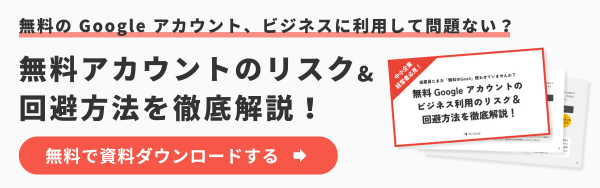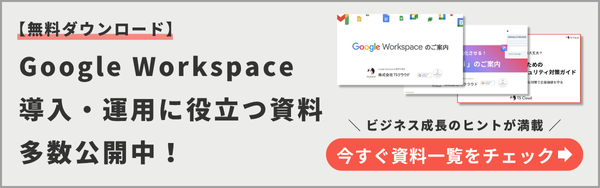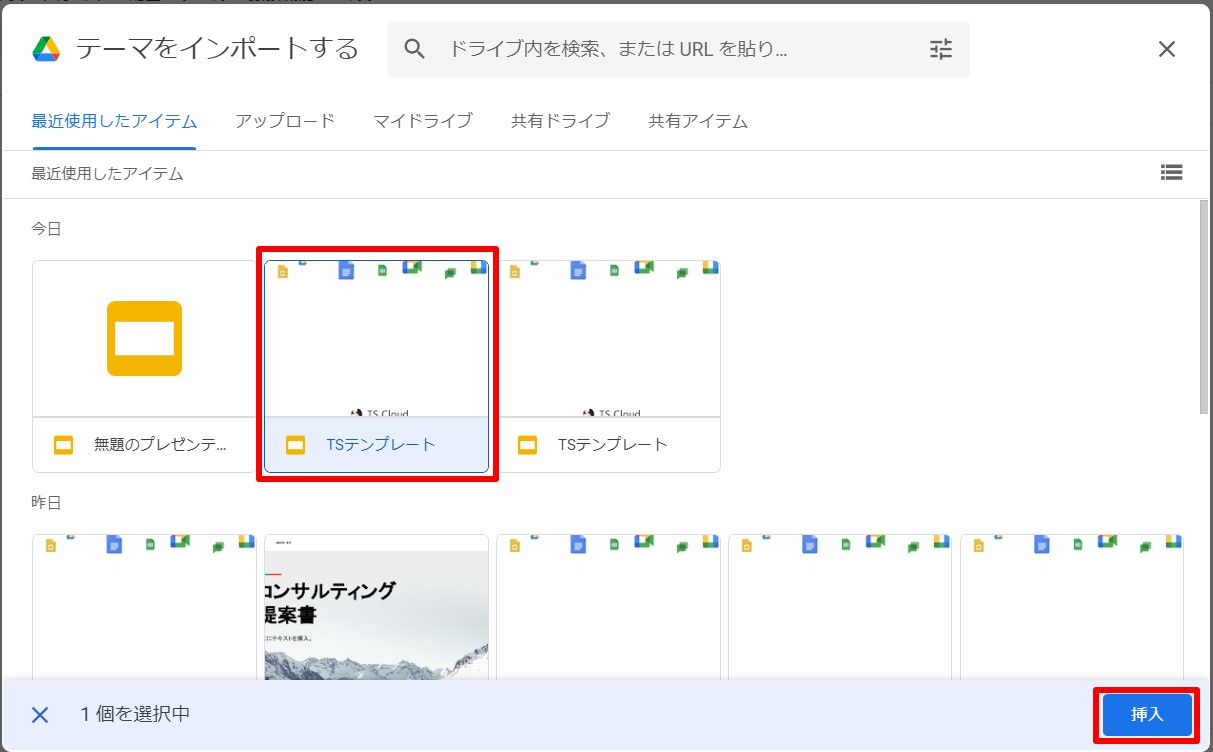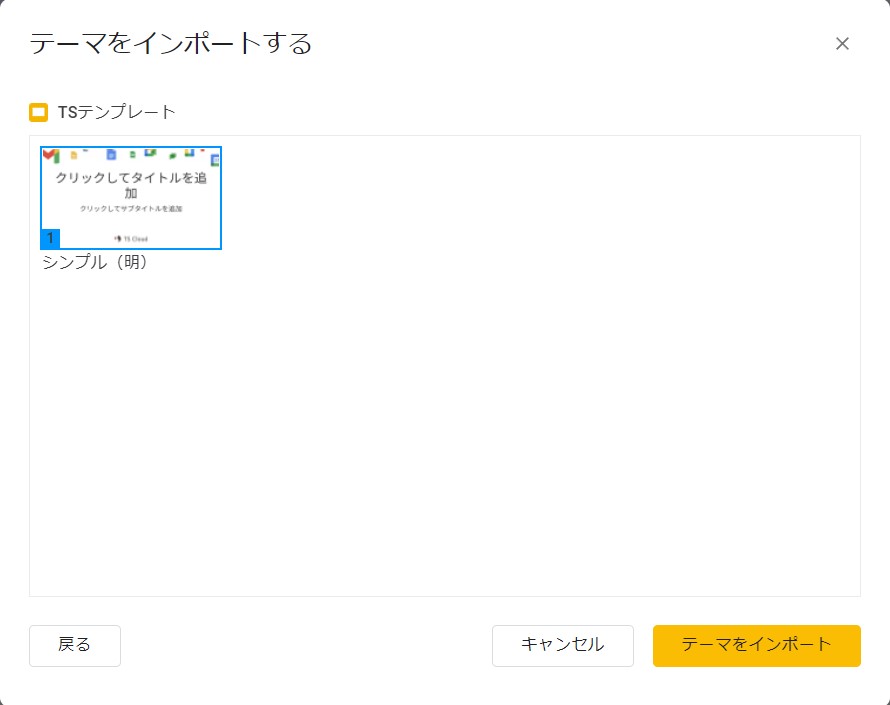Google スライドのテーマを使いこなす!インポートする方法
コラム更新日:2024.04.09
Google スライドでプレゼンテーションを作成する際、「いつも同じテンプレートじゃインパクトがない」「もっと自社やプロジェクトにあったテーマを取り入れたい」といったお悩みはありませんか?
本記事では、Google スライドでテーマをインポートする方法を解説します。インポート機能を使えば、目的に合わせたテーマを反映させたプレゼンテーションが、誰でも簡単に作成できます。 さらに、テーマを自作することで、より Google スライドを使いこなし、独自のプレゼンテーションスタイルの確立が期待できるでしょう。ぜひ参考にしてみてください。
株式会社TSクラウドでは、「ビジネスに無料 アカウントを使っているけどセキュリティが心配」「個人所有のアカウントでデータ管理が煩雑化している」そんなお悩みを解決する資料を提供中!無料でダウンロードできますので、ぜひご活用ください。
⇒ お役立ち資料をもらう

執筆・監修:TSクラウド編集部
Google Workspace 正規代理店のうち、最も高いランクのプレミア資格を持っています。業界歴 17 年、延べ 3,500 社以上へのサービス提供で培った知識と経験を活かし、Google Workspace の情報を発信しています。
Google スライドのテーマのインポートとは
Google スライドのテーマのインポートとは、別のプレゼンテーションから現在のスライドへテーマの反映ができる機能です。 この機能により、テンプレート化していないスライドからも設定したテーマをそのまま使うことができ、 効率的かつ高品質なプレゼンテーションの作成を可能にします。
Google スライドの基礎知識やプレゼンテーション作成のための使い方は、以下の記事を参考にしてください。
参考記事:
Google スライドとは。メリットやパワーポイントとの違いを紹介
Google スライドの使い方。基本から応用まで徹底解説
お役立ち資料「無料アカウントのビジネス利用リスク」をダウンロードする
Google スライドでテーマをインポートする方法
- プレゼンテーションを新規作成し、メニューバーの「テーマ」をクリック。右側に表示された「テーマ」から「テーマをインポートする」をクリック

- 使用したいテーマのプレゼンテーションを選択し、「挿入」をクリック

- プレゼンテーションを選択し、「テーマをインポート」をクリック

Google スライドでインポートするテーマを作成する
Google スライドでインポートできるテーマには、既存のテーマのほか、自分で作成したものを使うこともできます。 企業やプロジェクトごと、よく使うプレゼンテーション用など、作成者が異なっても統一すべきところは統一しながらアレンジすることが可能です。 既存のテーマではなく、自作することで、手が届かない部分を解決したり、目的に合うテーマを都度探したりといった手間もなくなり、より高品質かつ効率的なプレゼンテーション作成が実現します。
テーマを自作したい方は、こちらの記事で作成方法を詳しく紹介していますので、ぜひ参考にしてください。
参考記事:Google スライドのテンプレートを自作!第2回:テーマ作成方法
Google Workspace のお問い合わせはTSクラウドまで
Google スライドでテーマのインポート機能を使えば、別のプレゼンテーションからテーマを反映させて、効率的かつ高品質なプレゼンテーションの作成が可能になります。この記事では、テーマのインポート方法と、テーマの作成方法について解説しました。 この記事を参考に、ぜひ他者と差をつけるプレゼンテーションスキルを身につけてみてはいかがでしょうか。
株式会社TSクラウドでは、無料 Googleアカウントのビジネス利用のリスクに関するお役立ち資料をご用意!無料でダウンロードできますので、ぜひご活用ください。